Top 6 creador de PDF para Mac [2025]
Última actualización el 14/01/2025 porLuis en Tutoriales de Editor de PDF
Hay varias razones por las que el PDF sigue siendo el formato mejor para folletos y manuales: es universalmente compatible y se puede leer en la mayoría de los ordenadores y smartphones. A pesar de las alternativas en línea, PDF sigue siendo la forma más sencilla de compartir un documento.
Sin embargo, crear PDF en Mac puede no ser tan sencillo porque muchos creadores de PDF no están disponibles en la App Store. Por lo tanto, es una buena idea tener un creador de PDF para mac que pueda ayudarte.
1. Vista Previa
Podemos decir que Vista Previa es un buen creador de pdf para Mac. Es una aplicación integrada de macOS que puede funcionar como el mejor lector de PDF en Mac. Si puedes abrir un archivo en la app de Vista Previa, puedes imprimirlo en PDF. Y este software también te permite convertir muchos tipos de documentos a PDF, como convertir documento de word a pdf.
Antes de convertir a PDF, también puedes editar el archivo PDF, resaltar el texto. Si se trata de una imagen, puedes arreglar el color, cambiar el tamaño, etc. En general, casi te permite omitir la instalación de cualquier otra aplicación para la creación de PDF o aplicación de conversión en el sistema.
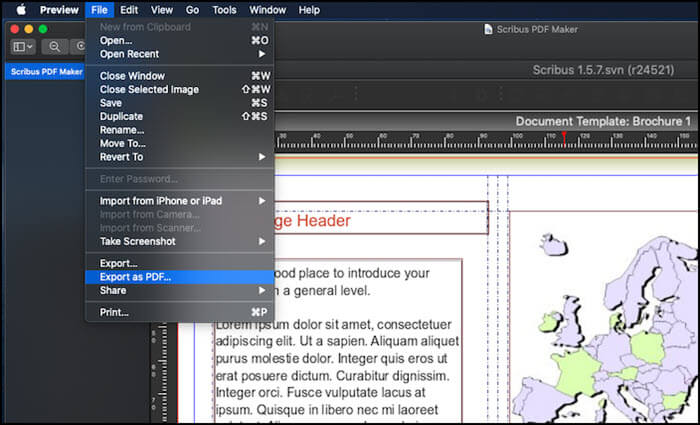
Pros:
- Unir archivos PDF en un solo PDF
- Editar imágenes y archivos PDF antes de convertirlos
- Copiar texto de PDF
- Rápido creador de PDF
Contras:
- Añadir nuevos elementos puede ser molesto
- Menos libertad de editar PDF
2. PDF Expert
Aunque Vista Previa ofrece funciones para gestionar archivos PDF, no puede crear un archivo PDF desde cero. Ahí es donde nos ofrece ayuda PDF Expert.
Es un creador de PDF para Mac profesional que ofrece una herramienta incorporada que puede crear texto, imágenes y enlaces. También incluye anotaciones y otras herramientas profesionales. Si necesitas una herramienta que pueda editar el PDF de todas maneras, esta es la indicada para ti.

Pros:
- Leer, editar y crear nuevos PDFs
- Añadir texto a PDF
- Redactar el texto con una herramienta de borrado u oscurecimiento
- Reducir el tamaño de PDF
Contras:
- Funciona lentamente
- A veces sucede crash
Prueba: https://pdfexpert.com
3. Scribus
Es un editor de PDF de código abierto que ofrece el diseño de la página como inicio, y luego se crea el archivo PDF. La herramienta ofrece características de publicación profesional, control de color, soporte CMYK y plantillas.
Si necesitas una herramienta gratuita para crear PDF en Mac, entonces puedes usar esta herramienta.
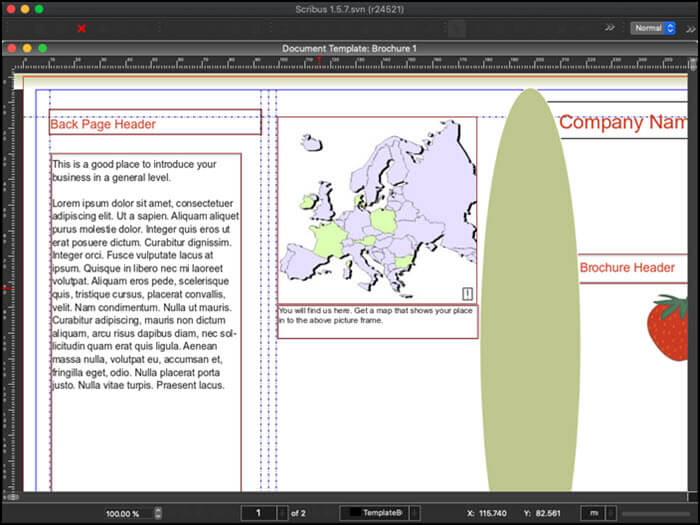
Pros:
- Libre y de código abierto
- Soporta una gran variedad de documentos PDF
- Soporta plantillas
Contras:
- Complicado de usar
- Alta curva de aprendizaje
Prueba: https://sourceforge.net/projects/scribus
4. Adobe Acrobat Pro DC
Esta herramienta actúa como una buena solución para todo lo relacionado con el PDF, desde crear PDF en Mac hasta convertirlo, pasando por la adición de la firma y el rellenado del formulario. Ofrece una gran cantidad de funciones.
Incluso puedes optar por utilizar el OCR para encontrar el texto dentro de un documento escaneado, por lo que es muy útil para aquellos que necesitan convertir documentos escaneados en archivos PDF. Puedes hacer nuevos PDFs con esta herramienta empezando desde cero o convirtiendo desde archivos en otros formatos. Por ejemplo, permite convertir Excel a PDF sin mucho esfuerzo.
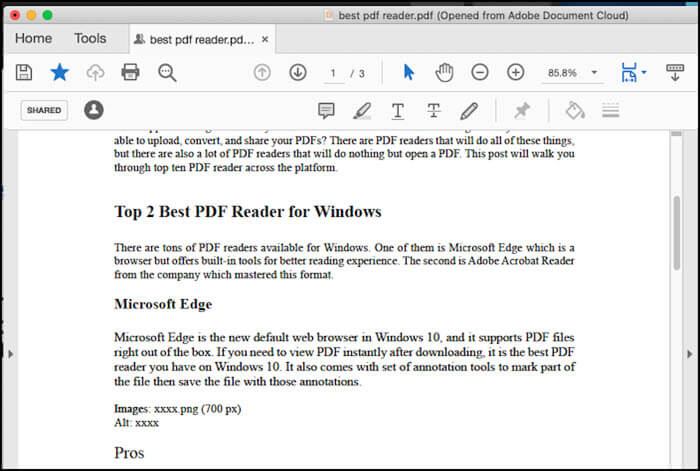
Pros:
- Una gran cantidad de herramientas para crear y gestionar archivos PDF
- Añadir hipervínculo a PDF
- Soporta OCR y escaneo
- Añadir imagen a pdf
- Proteger los archivos PDF
Contras:
- Muchas funciones requieren una suscripción
- Excesivo para la conversión de archivos PDF
Prueba: https://get.adobe.com/reader
5. Microsoft Office
Microsoft Office Word es una herramienta fantástica para crear PDF en Mac. Permite añadir cualquier número de elementos, incluyendo texto, imágenes, vídeos y tablas.
También puedes asegurarte de configurar el diseño de impresión como si alguien pensara imprimir el archivo. El resultado tiene un aspecto profesional. De hecho, la forma correcta de crear un archivo PDF es utilizar un potente editor y luego imprimirlo en un archivo PDF.
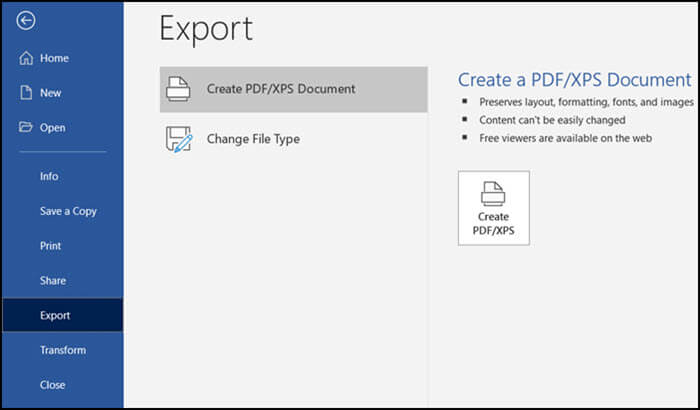
Pros:
- Plantillas para crear PDF profesional
- Revisar gramática para archivos de negocios
Contras:
- No hay función de bloqueo con contraseña
- No es posible redistribuir ni eliminar palabras
Prueba: : https://www.microsoft.com/en-in/microsoft-365
6. Convertio
Si todo lo que necesitas es convertir cualquier documento o imagen en un archivo PDF, como convertir PDF a PNG, esta es una gran herramienta. Arrastra y suelta un archivo, y luego descarga el documento convertido. Puedes subirlo desde el MacBook o desde el almacenamiento en la nube.
El procesamiento puede llevar algún tiempo si el tamaño del archivo es grande. Puedes utilizar esta herramienta sin necesidad de instalar ningún software.
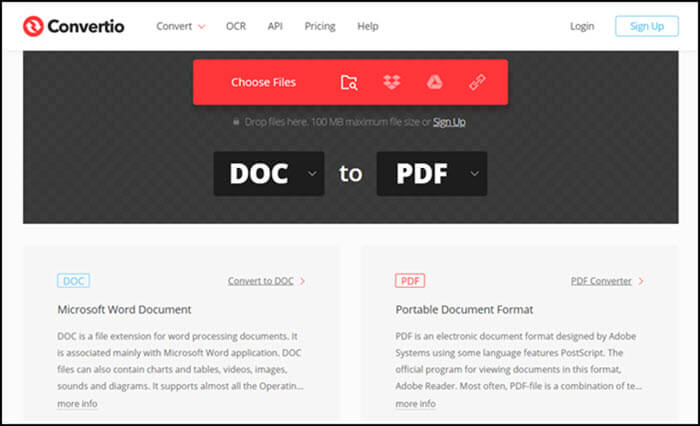
Pros:
- Soporta más de 200 formatos de archivo
- Convertir de bmp a pdf
- Importa archivos de servicios en línea
- Funciona en todos los navegadores
Contras:
- Conversión lenta
- El límite de tamaño del archivo al subirlo
Prueba: https://convertio.co/convert-doc-to-pdf
Recomendación: El mejor creador para Windows
Además de esos poderosos creadores de PDF en Mac, también hay algunos creadores de PDF multifuncionales para los usuarios de Windows. En esta parte, tomaremos EaseUS PDF Editor como ejemplo y presentaremos sus funciones principales.
Cuando la mayoría de los creadores de PDF gratuitos no soportan la creación de un PDF en blanco, este software te permite crear PDF con dos métodos, es decir, puedes crear un PDF desde cero u obtener un PDF mediante la conversión de archivos en otros formatos.
Si escribiste algunos contenidos importantes y los guardaste en formato .doc o .docx, podría ser mejor convertir el documento de Word a PDF. Las características del PDF dificultan su edición para que los contenidos y el diseño del documento no se modifiquen fácilmente.
Si deseas proteger el archivo PDF con contraseña, y se puede hacerlo de forma libre.
EaseUS PDF Editor
- Convertir Excel a PDF fácilmente
- Dividir, fusionar y recortar PDF
- Añadir número de página, marca de agua y contraseña a PDF
- Firmar un archivo PDF con una firma electrónica
- PDF OCR
Conclusión
Aunque macOS ofrece una brillante aplicación integrada que te ayuda a crear archivos PDF a partir de cualquier documento, todavía se limita a convertir o gestionar páginas PDF
Si necesitas algo más, como crear un archivo PDF desde cero, este post te ayudará a encontrar la herramienta más adecuada.




